【お知らせ】新料金プラン「エンタープライズプラン」がリリースされました
いつもMakeLeapsをご利用いただき、ありがとうございます。
2021年4月12日(月)より、新料金プラン「エンタープライズプラン」を提供開始いたします。
これまでも提供していた「個人プラン」「法人プラン」は、ユーザー数・取引先数によって基本利用料が変動します。
「エンタープライズプラン」は、ユーザー数・取引先数は無制限となり、基本利用料に加えて、ひと月の送付依頼数によって金額が加算される仕組みとなります。
そのため、一つの取引先に対する書類の発行枚数が少ない場合や、単発取引の多い企業様にとっては、「アーカイブ」で取引先管理をする必要がなくなり、より便利にお使いいただけます。
■エンタープライズプラン概要
- ユーザー数:無制限
- 取引先数:無制限
- 月額基本料 30,000円(税抜)に加えて、300通を超える送付依頼へ1通あたり30円(税抜)が加算されます。(別途郵送代行は所定の費用がかかります。)
- 支払い方法:月額払い、銀行振込のみ対応
▼利用料の計算方法
月額基本利用料※1(30,000円)+ 301通目以降の送付依頼数 × 30円 + オプション費用
※1:300通の送付依頼込み
エンタープライズプランへのお申し込みは、下記のマニュアルをご確認ください。
▼プランの申し込み・変更をする
https://help.makeleaps.jp/ja/articles/3557135-プランの申し込み-変更をする
■よくあるご質問
- セキュア送信と郵送代行の両方で送った場合のカウントはどうなりますか?
送付依頼のカウントは、送付前確認画面の「書類の送付」ボタンを押した回数でカウントされます。
そのため、下記の画像のように一度の送付でセキュア送信と郵送代行の両方で送付した場合のカウントは、「1」となります。

- 送付依頼数のカウントはいつリセットされますか?
毎月末日にリセットされ、翌1日に当月分の300通の無料送付枠が付与されます。
- 送付をキャンセルしたとき、送付依頼数のカウントもキャンセルされますか?
送付方法によって異なります。
(※送付のキャンセルに関する詳細はこちら)
【セキュア送信の場合】「書類を送付」を実施後、即時送付処理が実行されるため、キャンセルされた場合でも減算はせず、「1」としてカウントされます。
【郵送代行の場合】送付の取消しができる有効時間内(送付後30分以内)にキャンセルした場合、カウントも無効となります。 - プラン変更ページの「送付依頼の上限通数」とは何ですか?
各企業で想定しているひと月当たりの送付上限値を設定することができます。こちらは、想定している枚数よりも多く送付し、想定以上の請求が発生しないための設定となりますので、各企業で適切な数値をご設定ください。
上限を超えた場合は、書類の送付ができなくなるため、上限値を超えて送付したい場合は、上限通数の変更が必要です。
(※上限通数の変更は、アカウント所有者・管理者のみができます。)

ご不明点がございましたら、下記のサポート窓口までメールにてご連絡ください。
support@makeleaps.com
引き続き「MakeLeaps」をよろしくお願いいたします。
【Tips】複数の書類を統合して請求書に変換する
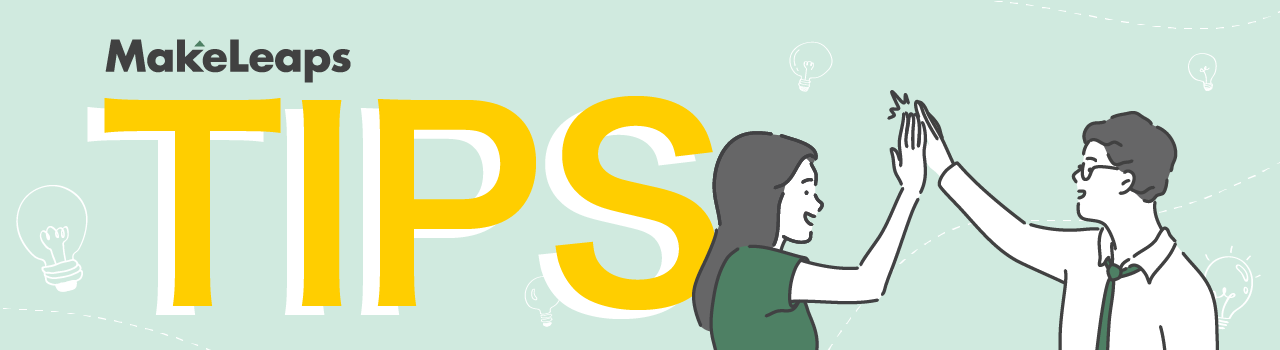
いつもMakeLeapsをご利用いただき、ありがとうございます。
今回は、ひと月に同じ取引先へ複数枚の見積書や納品書を提出される企業に便利な機能のご紹介です。
例えば、流通業界など、同じ取引先へ商品を何度も納品し、そのひと月の間に発行した納品書の合計をまとめて請求したいケースというのがあるかと思います。そういったケースでは、ぜひ「統合して請求書に変換」の機能をご活用ください。
■ 「統合して請求書に変換」の操作方法
- 該当の書類を複数選択し、「統合して請求書に変換」をクリック
※この際に、取引先名などで検索をするとより便利です
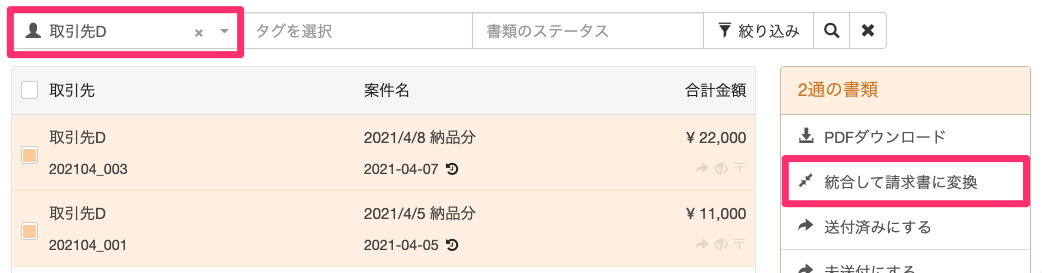
- 詳細項目へ各書類の項目が追加された状態で請求書の作成画面が開きますので、内容を確認し、問題がなければそのまま書類を保存します
※案件名が見出しとして挿入されます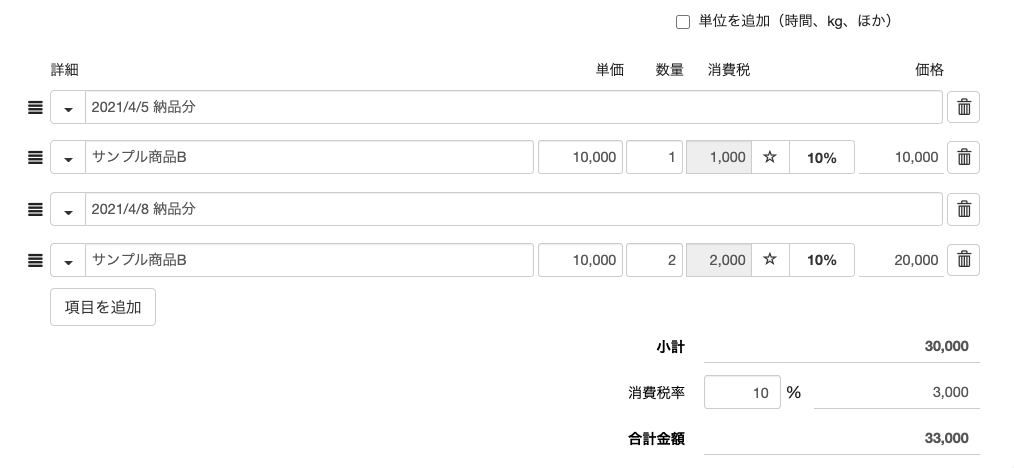
【作成された請求書】
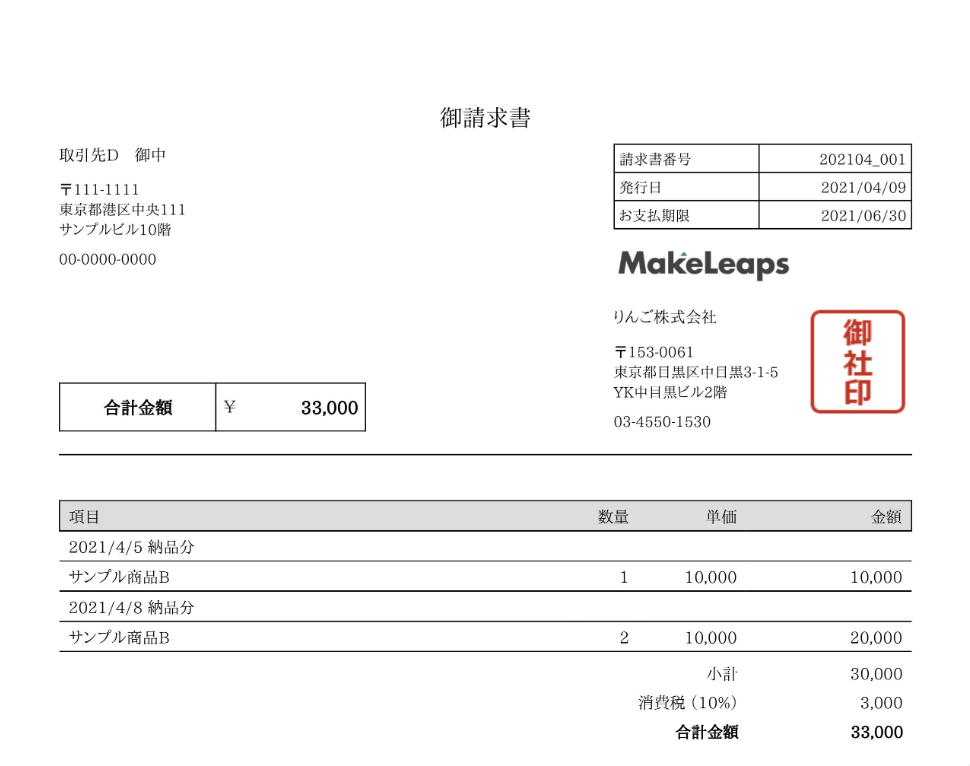
複数の書類を1枚の請求書にまとめたい際に便利な機能となります。
ぜひ書類作成の効率化にお役立てください!
【参考】
▼書類を統合・変換する
https://help.makeleaps.jp/ja/articles/4110061-書類を統合-変換する
▼[FAQ] 統合後の書類に項目が反映されません
https://help.makeleaps.jp/ja/articles/4798345-faq-統合後の書類に項目が反映されません
引き続き、MakeLeapsをよろしくお願いいたします。
【MakeLeaps導入事例】自社に必要なサービスがリーズナブルな価格で利用できる | 株式会社オフィス・パイ
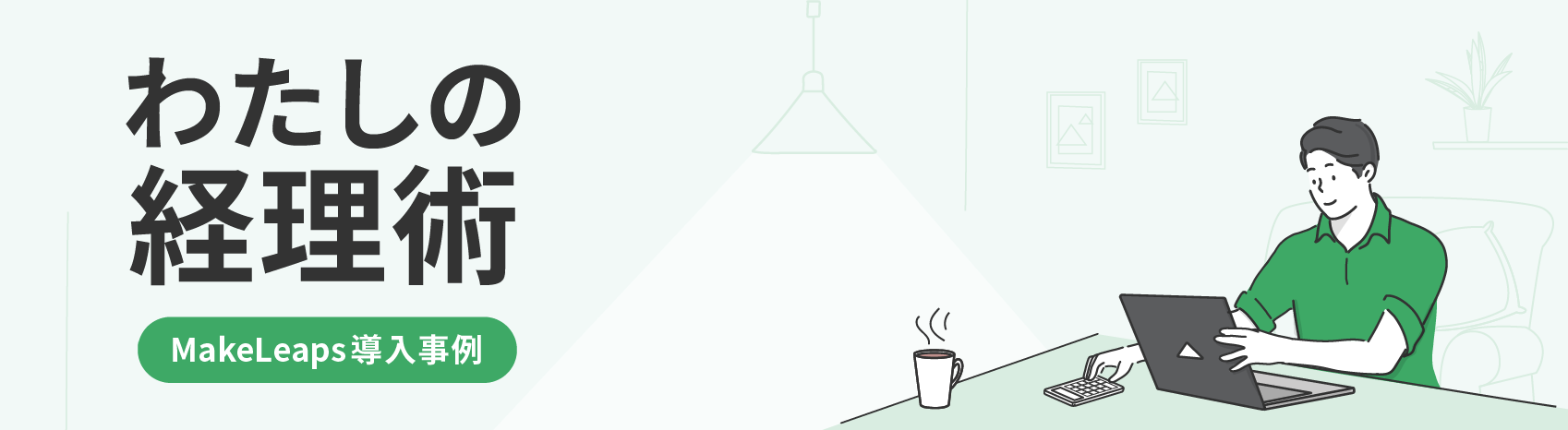
■ 株式会社オフィス・パイ
- 業種:卸売業
- MakeLeaps利用期間:約2ヶ月
- 利用メンバー数:1名
■ 導入の決め手
- リーズナブルな価格で自社に必要な機能が揃っている
- チャットサポートですぐに聞けるのが安心
今回は代表取締役の押川氏にお話をお伺いしました。
導入前の課題
ーー MakeLeaps導入前はどのように請求書発行を行われていましたか?また当時の課題などがあれば教えてください。
まず一番初めは、パソコンで作成した後、印刷した書類を送付していました。弊社は生協に対して商品を卸す卸売業が主な事業です。そのため、作成する書類は請求書、納品書がメインとなります。
納品書は商品を納品する際に、都度発行する必要があるため、その度に作成した書類を紙で印刷・押印・封入・投函という作業が発生していたんです。
当時は、請求業務を行ってくれる経理担当がいたので、その運用で何とかなっていました。しかし、私が代表取締役に就任した後、その担当者が退職することになり、その結果これらの業務を私が一人で行わなければならなくなりました。
しかし、現実的にこれらの作業をすべて私一人で行うのは無理があると判断し、何か請求業務を効率化できる製品がないか探し始めたのが、きっかけでした。
ーー それはいつ頃のことなのでしょうか。
2016年です。
当時は別のクラウド型請求管理ソフトを導入しました。あの頃は今のように選択肢が多くなかったんですよね。
ーー 当時はどのように運用されていたんですか。
弊社は、受注や入金の管理など様々な情報をFileMakerで管理しています。そのため、FileMakerから請求データを出力し、当時使っていた請求管理ソフトのフォーマットに請求データを整形してインポートする方法で、書類作成を行っていました。
書類の受け取りは、取引先にその請求管理ソフトのページへログインして書類の内容を確認してもらう、という方法でした。
ーー 紙で発行していたときと比べて変化はありましたか。
かなり楽になりました。やはり、印刷や封入といった作業は時間がかかりますので、電子化してよかったなと思います。
導入を決めた背景
ーー お話を伺っていると当時の製品で満足されていたようですが、MakeLeapsへの移行を考えた背景についてもお聞かせいただけますか。
きっかけは当時使っていた製品の料金改定です。
弊社が利用していたプランは古いプランだったらしく、新プランに変更すると金額が3倍になってしまうような内容でした。料金改定前も後も、使う側として何も変化はないのに3倍の料金を支払うことにためらいがあり、他に良い製品はないかと調べ始めました。
ーー なるほど。多数ある製品からなぜMakeLeapsを選んだのでしょうか。
一番最初に試したのがMakeLeapsだったから、というのが正直なところです。無料トライアルで試せるということだったので、試しに登録してみました。
まずMakeLeapsを試して、合わなければ別の製品を試そうと思ってましたが、以前使っていた製品で行っていたことは一通りできる上で、料金も以前より安くなりそうだったのが、移行を決めた一番のポイントです。
あとは、チャットサポートですぐに聞きたいことを聞けるのも安心できると思いました。
MakeLeapsのメリット
ーー MakeLeapsの使い方についても教えてください。書類発行はどのようにされていますか?
基本的には前の製品と同じです。FileMakerから出力した請求データを、MakeLeapsにインポートして作成しています。
ーー 送付は電子送付を利用されているのでしょうか。
はい。電子送付(セキュア送信)を利用しています。
この送付に関してはMakeLeapsに移行してよかったと思っているメリットの一つで、以前の製品は取引先にも書類の受け取りのためにアカウントを作ってもらい、ログインして書類を確認していただかなければなりませんでした。
そのため、アカウントを作ることが簡単にできない取引先もいて、そういうケースは郵送代行で対応しなければならなかったんです。また規模の大きい取引先だと、そういった対応が可能かどうかの確認だけでも時間がかかりますしね。
しかし、MakeLeapsのセキュア送信は取引先側のアカウント作成は必要なく、リンクを送れば誰でも見られるので、以前は電子送付できなかった取引先へも電子で書類が送れるようになったのは大きなメリットでした。
ーー 書類のやりとりは発行側だけではなく、受取側にも影響がありますからね。メリットを感じていただけて嬉しいです。他にMakeLeapsを使い始めてよかった点はありますか。
はい、以前の製品と比べてよかった点がいくつかあります。
(1) 書類の一覧ページに発行日が記載されている
以前使っていた製品では書類一覧のページには、ファイル名しか表示されませんでした。しかし、MakeLeapsでは書類一覧の画面にそれぞれ発行日も記載されるので、いつ発行された書類かすぐにわかるのは良いですね。一つ一つ開かなくて済むので、楽になったと感じます。
(2) インポートファイルのアップロード箇所が一つなので便利
以前は、書類の種類ごとにアップロードするページが分かれていたんです。しかし、MakeLeapsはどのインポートファイルもすべて同じ場所からインポートできる。
そのため色々考えなくても、そこでファイルを選択するだけですべての書類がインポートできるのは便利です。
(3) 送付待ちのステータスで絞り込める
以前使っていた製品では送付予約の機能があったのですが、MakeLeapsにはその機能がありません。そのため、送付漏れが発生しないように気をつける必要があります。
そこで私はセルフチェックとして、「送付待ち」のステータスで定期的に検索し、送付漏れの書類がないか確認しています。
(4) 一つの取引先に複数の書類をまとめて送付できる
納品書を送付する際、同日納品で複数納品書が発生するケースがあります。前の製品は、1通ごとでしか送れなかったのですが、MakeLeapsでは、複数の納品書を1通のメールにまとめて取引先に送ることができます。
そのため、取引先にとっても1通のメールですべての書類が開けるようになったので、手間が減ったのではないかと思います。
それぞれは小さな点かもしれませんが、日々の請求業務をこなす中では便利になったと感じています。
ーー ありがとうございます。では、逆にMakeLeapsに改善してほしい点はありますか。
はい、3つあります。
⑴ 送付予約への対応
先程も少し触れた点ですが、書類を送付する日時をあらかじめ設定し、自動送付するような予約機能がほしいです。
例えば、納品書は送付日よりも前に書類を作成できるケースがあります。しかし、作成してすぐに送るわけにもいかない。そうすると、作成だけして送付を忘れたというような作業漏れが発生するリスクがあるので、送付予約ができると嬉しいですね。
⑵ 請求書への繰越金記載欄の追加
支払期限が翌々月のような場合は、先月の請求分が今月まだ入金されていないということも起こりえます。そのようなケースでは、繰越金+今月の請求分=合計金額と表示できるようにしてほしいです。
⑶ Webブラウザのタブをよりわかりやすく
私はWebページをたくさん開いて作業することがあるので、そういうときはよくタブが埋もれて「MakeLeapsのページはどこだっけ?」となってしまうんですよね。なので、パッとすぐに見つけられるようなマークなどが表示されると便利になりそうです。
ーー 他のクラウド型請求管理ソフトを使っていたからこその視点かもしれませんね。本日はインタビューにご協力いただき、ありがとうございました!
|
|
株式会社オフィス・パイ 所在地 :東京都新宿区北新宿4-8-16 北新宿君嶋ビル12B |
書類の変換のデフォルト設定が可能に

いつもMakeLeapsをご利用いただきありがとうございます。
機能アップデートのお知らせです。
多くの方に活用いただいている「変換」機能。その変換後書類の「備考」「メモ」欄の内容の引用元を設定できるようになりました。
▼そもそも「変換」ってどんな機能?
各書類を別の書類タイプへ変換することのできる機能です。
例えば、取引先に送付済みの見積書を請求書へワンクリックで変換することができるため、書類作成の効率化が実現できます。
■ 書類の変換設定
以前は、他の書類タイプから「書類の変換」をして作成された請求書は、デフォルトの [備考欄] 設定が反映されていました。また、請求書以外の書類タイプに変換する場合には、内容は引き継がれず空欄になる仕様でした。
しかし、今後は各書類タイプごとに以下いずれかの設定を選択できます。
=====
・空欄:変換後の書類の該当欄は「空欄」になります。
・定型パターンの内容を適用:変換後の書類タイプまたは取引先に設定された「定型パターン」の内容を表示します。
・変換元書類の内容をコピー:変換元書類の内容を引き継いで表示します。
=====
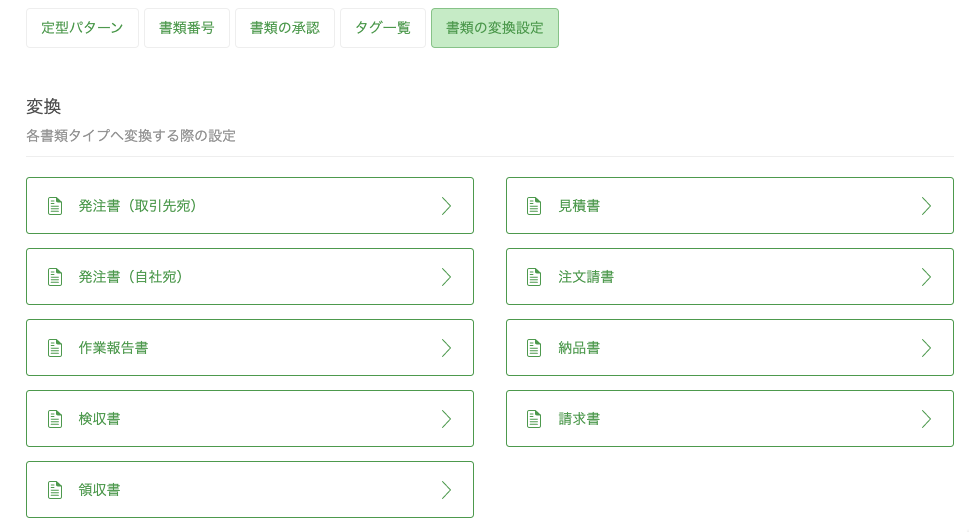
例えば、内部用のメモ欄は割引の背景など、どの書類タイプでも共通して確認したいという場合は、すべての書類タイプの「メモ」にて「変換元書類の内容をコピー」を選択してください。
そうすることで、書類変換時に毎回入力する必要はなく、変換前の書類のメモの内容が変換後書類へ引き継がれます。
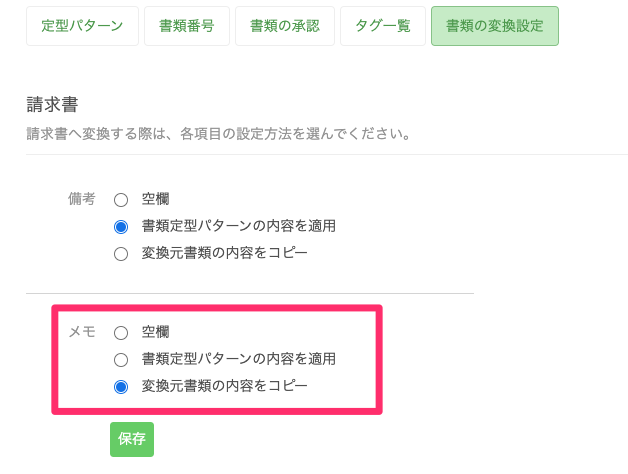
自社の運用にあわせて、書類タイプごとに設定ができるため、より柔軟に、より便利に変換をお使いいただけます。
詳細は下記のマニュアルの「5. 書類変換時の設定を行う」をご確認ください。
https://help.makeleaps.jp/ja/articles/4110045-書類のデフォルト設定をする
今後とも「MakeLeaps」をよろしくお願いいたします。
【お知らせ】Internet Explorer のサポートを終了します
いつもMakeLeapsをご利用いただきありがとうございます。
このたび、2021年9月をもちまして、「MakeLeaps」および「MakeLeaps for Salesforce」におけるInternet Explorerのサポートを終了することになりましたのでお知らせいたします。
■サポート終了日
2021年9月30日(木)
Internet Explorerの提供元であるマイクロソフト社では、既に開発を終了しており、同社が提供するMicrosoft 365 アプリにおいても2021年8月をもってサポートを終了することが発表されています。(参照ページ)
そこで弊社といたしましても、セキュリティ保護やより快適なご利用環境維持のため、サポートを終了させていただくこととなりました。
今後は、Microsoft EdgeやGoogle Chromeなど他ウェブブラウザにてご利用をお願いいたします。
なお、影響範囲といたしましては、セキュア送信にてメールを受信したお取引先が書類を確認する画面も対象となります。
そのため、もしお取引先から2021年10月1日(金) 以降、書類確認画面に関するお問い合わせがある場合は、他ブラウザでお試しいただくようお伝えいただけますと幸いです。
ご不便をおかけいたしますが、どうぞご理解のほどよろしくお願いいたします。
